
Dengan Yosemite dan iOS 7 atau lebih baru, Apple telah berusaha untuk memudahkan anda memindahkan fail antara peranti anda dengan AirDrop. Ini adalah sesuatu yang dapat kami lakukan dengan perkongsian fail antara Mac dan PC, tetapi sekarang kami mempunyai pilihan untuk memindahkan fail antara Mac dan iPhone, iPad, dan iPodTouch anda. Kaedah untuk mencapainya adalah melalui AirDrop.
Untuk berkongsi kandungan dengan AirDrop, anda berdua memerlukan salah satu peranti ini yang menjalankan iOS 7 atau lebih baru, atau Mac dengan OS X Yosemite: iPhone 5 atau lebih baru, iPad (generasi ke-4 atau lebih baru), iPad mini dan iPod touch (generasi ke-5).
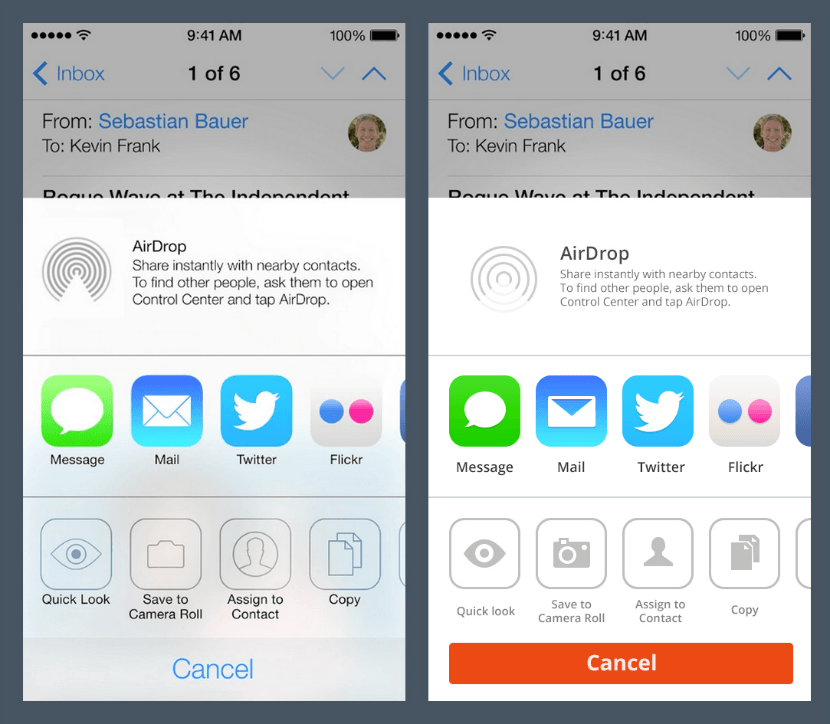
Pada peranti iOS anda, leret ke atas dari bawah skrin untuk memaparkan pusat kawalan. Ketik AirDrop dan tiga pilihan akan muncul 'Dilumpuhkan', 'Hanya kenalan' y 'Semua orang'. 'Dilumpuhkan' bermaksud, peranti ini tidak dapat dilihat oleh orang lain menggunakan AirDrop. Sekiranya seseorang yang anda tambahkan sebagai kenalan pada peranti iOS anda ingin memindahkan fail, mereka dapat memilihnya 'Hanya kenalan'. Dan pilihannya 'Semua orang' sesiapa sahaja akan dapat berhubung dengan anda secara relatif. Kami akan memilih 'Semua orang'.
Di peranti iOS kami anda boleh berkongsi kandungan dari aplikasi seperti Foto, Safari, Kenalan, dll.
- Ketik kandungan yang ingin anda kongsi.
- Tekan Kongsi atau
.
- Bergantung pada aplikasinya, anda mungkin dapat memilih fail lain untuk dikongsi.
Sekarang mari kita beralih ke Mac:
- Di Finder, pilih Go> AirDrop, atau AirDrop dari bar sisi tetingkap Finder.
- Seret dan lepaskan satu atau lebih fail ke gambar peranti yang ingin anda hantar, yang muncul di tetingkap AirDrop.
- Klik Hantar.
Sekiranya anda tidak melihat peranti penerima di tetingkap AirDrop, pastikan penerima dikonfigurasi untuk menerima fail oleh AirDrop.
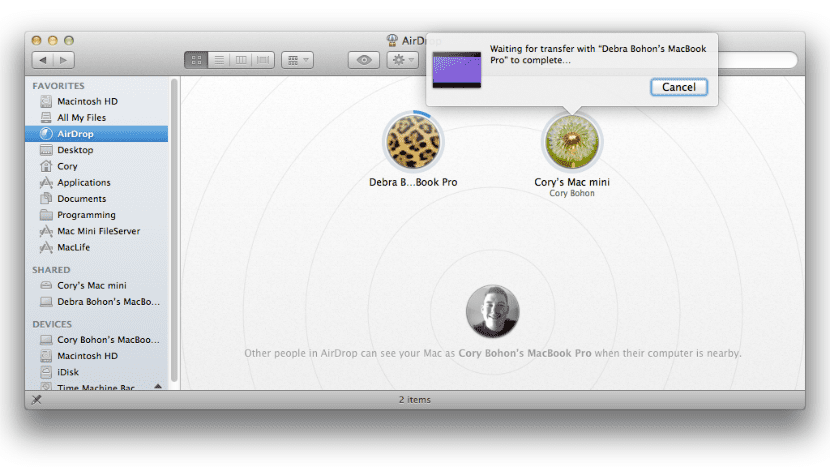
Sekiranya anda ingin menghantar fail ke peranti yang menggunakan akaun iCloud anda, peranti menerimanya secara automatik. Sekiranya anda menghantar fail kepada orang lain, penerima harus menerima pemindahan untuk memuat turun apa yang anda kirimkan.
Ringkasnya, pada peranti iOS, pilih fail yang ingin anda pindahkan, ketuk menu Kongsi, dan anda akan melihat orang atau peranti yang ingin anda pindahkan fail tersebut. Klik pada gambar dan fail akan mula dipindahkan. Orang yang menerima fail boleh memilih untuk menyimpan atau membuka fail, menolaknya, atau menyimpannya. Fail yang diterima akan muncul di folder muat turun Mac. Sekiranya anda ingin berkongsi fail antara akaun pengguna di OS X dengan cara yang mudah, lawati entri seterusnyaSaya harap tutorial ini dapat membantu anda pada satu ketika.
Pada Mac saya dari 2011 dengan Yosemite AirDrop, ia tidak mengenali iPhone 6+, seperti yang anda lihat, penerbitannya gagal menentukan penghinaan model apa yang boleh dibuat.
Saya rasa penting untuk menyebut bahawa Mac yang digunakan untuk berkongsi fail (siapa sahaja yang menerima atau menghantar) mesti dihasilkan pada tahun 2012 atau lebih baru, jika tidak, ia tidak akan dikenali atau dikenali oleh peranti iOS dan bahawa iPhone yang mereka sokong adalah iPhone 5 atau kemudian atau, sebagai peraturan umum, peranti yang merangkumi penyambung 'kilat'.
Betul, sebab itu tidak ditunjukkan, selebihnya baik-baik saja. Pada ipad 3 dan mac mini ia tidak berfungsi. Iphone 5s dan mac mulai 2012 dan seterusnya ya.
Ini terus menjadi kekurangan penyelidikan sebelum menerbitkan entri, kerana ketika pilihan "handolf" antara mac dan iPhone, ada banyak penerbitan yang membanggakan bagaimana mengkonfigurasinya tetapi semuanya berdosa paling banyak, mereka tidak menentukan bahawa Mac harus mempunyai bluetooth LE.
Benarlah apa yang anda sebutkan Salomo. Sejak kebelakangan ini, 'kekejaman' kemudahan dilihat di beberapa blog. Saya sebenarnya bukan pengikut blog ini, jadi saya tidak mahu mengesahkan apa-apa. Baru semalam saya berfikir bahawa semasa menulis entri di blog kecil saya. Tetapi jika anda benar-benar mahukan blog yang menyiapkannya dengan baik, saya cadangkan MacStories, blog Viticci sangat lengkap. Salam dan selamat tahun baru!
Terima kasih Luis Felipe, saya juga mengucapkan selamat tahun baru.
Catatannya adalah currado dan kata kompak, saya tidak mempunyai jumlah mac yang anda ada, di mana ia berfungsi dan yang lain tidak. Secara logik, ia tidak dapat disahkan sama sekali, mereka hanya berfungsi dari yang saya faham dengan yang 2012.
Terima kasih atas sokongan anda.
Memang ... kebetulan kita dapati terdapat beberapa aplikasi yang menggunakan gabungan Mac dan peranti dengan iOS yang tidak berfungsi dengan peranti Mac yang tidak mempunyai Bluetooth 4.0, dan memang ini hanya berlaku pada peranti yang dibina pertengahan tahun 2011 di depan, hanya masalah saya, saya mempunyai udara dari akhir tahun 2011 dan mereka tidak berfungsi, ada beberapa aplikasi selari yang sama dengan peralatan lama, tetapi mereka dibayar atau tidak tidak berfungsi dengan baik.
Dalam Mac Mini yang saya ada sejak 2009 dengan Yosemite, ia tidak berfungsi, betul adalah apa yang dikatakan oleh texuas
Mereka yang mempunyai MacBook Air pertengahan 2011 secara lalai tidak mempunyai pilihan yang diaktifkan tetapi ia dapat diaktifkan dengan program kesinambungan. Ini adalah fail yang mengaktifkan fungsi ini dan dengan itu anda akan melihat bahawa dalam pilihan anda boleh mengaktifkan penyerahan. Pautan adalah seperti berikut dan pada awalnya mereka mesti meletakkan kekunci Mac atau iCloud (saya tidak ingat, cuba), yang tidak dipaparkan di skrin semasa mereka menaipnya dan kemudian tekan di antara, kemudian berikan beberapa pilihan, ia adalah 1 dan kemudian akan memulakan prosesnya. Sebilangannya cepat dan yang lain boleh memakan masa hingga lima minit atau lebih. Pada akhirnya saya rasa saya ingat bahawa ia mesti dimulakan semula atau melakukannya secara automatik. https://github.com/dokterdok/Continuity-Activation-Tool/archive/master.zip
Terima kasih Gacueto,
Saya mengucapkan terima kasih atas sumbangan untuk mengaktifkan Kesinambungan, saya berjaya mengaktifkannya.